Rumah >Tutorial perisian >Perisian komputer >Bagaimana untuk menunjukkan/menyembunyikan grid dalam CorelDraw_Bagaimana untuk menunjukkan/menyembunyikan grid dalam CorelDraw
Bagaimana untuk menunjukkan/menyembunyikan grid dalam CorelDraw_Bagaimana untuk menunjukkan/menyembunyikan grid dalam CorelDraw
- WBOYWBOYWBOYWBOYWBOYWBOYWBOYWBOYWBOYWBOYWBOYWBOYWBke hadapan
- 2024-05-08 10:10:07730semak imbas
Dalam reka bentuk grafik, grid memainkan peranan penting, ia boleh membantu pereka bentuk dalam penjajaran dan reka letak. Jika anda menggunakan CorelDraw, adalah perlu untuk menguasai paparan dan operasi menyembunyikan grid. Editor PHP Strawberry akan memperkenalkan anda kepada kaedah paparan dan penyembunyian grid dalam CorelDraw untuk membantu anda mengawal antara muka reka bentuk dengan mudah. Teruskan membaca di bawah untuk mengetahui langkah dan petua terperinci untuk menggunakan grid dengan berkesan dalam kerja reka bentuk anda.
Pertama, kami masih memulakan perisian CorelDRAW.
Buat atau buka fail yang perlu kita edit.
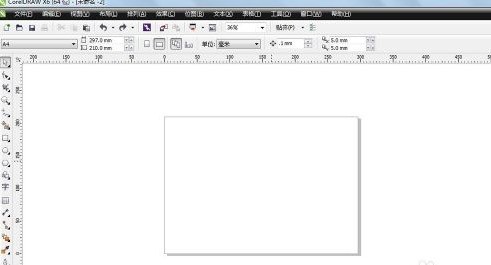
Kemudian, kita klik butang [Lihat] dalam bar menu di atas.
Pilih [Grid] di bawah paparan.
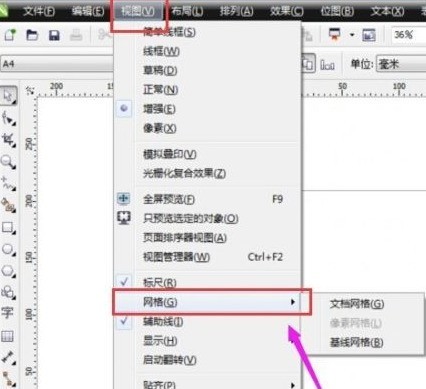
Semak grid yang kita perlukan untuk memaparkan dokumen dalam grid.
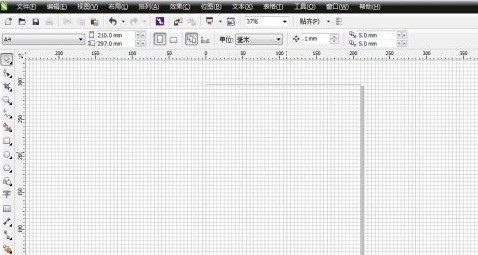
Begitu juga, jika kita tidak perlu memaparkan grid, keluarkan sahaja √ di hadapan grid tadi untuk menyembunyikan garis grid.
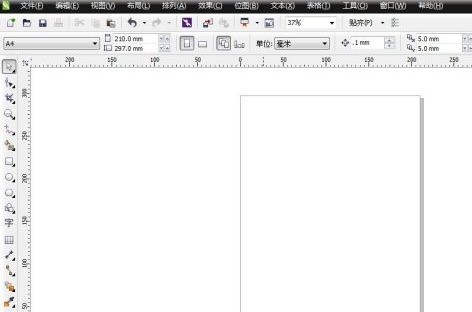
Atas ialah kandungan terperinci Bagaimana untuk menunjukkan/menyembunyikan grid dalam CorelDraw_Bagaimana untuk menunjukkan/menyembunyikan grid dalam CorelDraw. Untuk maklumat lanjut, sila ikut artikel berkaitan lain di laman web China PHP!
Artikel berkaitan
Lihat lagi- Cara Memperbaiki: ERR_FILE_NOT_FOUND Ralat di Google Chrome
- Bagaimana untuk melukis papan tiang dalam Kujiale.
- Apa yang perlu dilakukan jika resolusi gagal semasa pemasangan Google Chrome Apa yang perlu dilakukan jika pemasangan Google Chrome gagal?
- Pengenalan kepada masa pelancaran Bots Belts dan keperluan konfigurasi demo wap
- Bagaimana untuk menetapkan direktori muat turun untuk iQiyi Tutorial untuk mengubah suai direktori muat turun untuk versi komputer iQiyi.

